在excel2010中制作工作表目录索引的方法
在编辑excel表格时,有时会建立很多的工作表,这无疑给操作中带来很多不便,访问某个工作表时要不断的查找下方显示的工作表,如果由于工作表太多还会隐藏显示,访问时要点击左右箭头来显示。下面教大家为这些工作表建立一个目录索引来方便日常的操作。
1、打开一个excel工作簿,我这里就新建一些工作表来举例,如图。
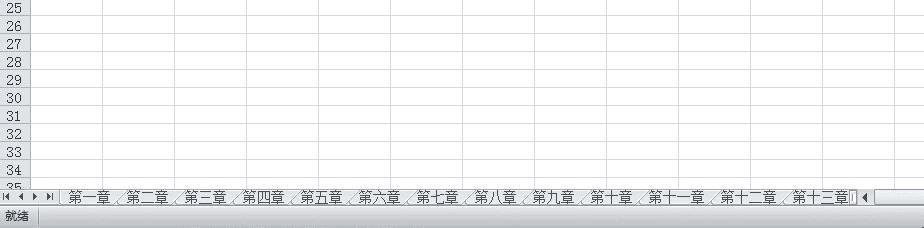
2、在第一个工作表上点击鼠标右键,选择插入命令,然后重命名为【索引目录】。
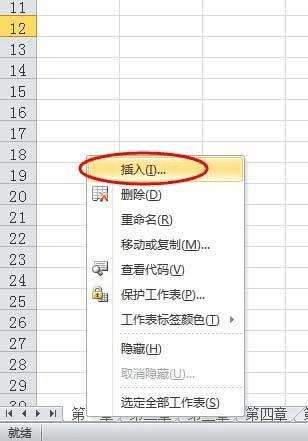
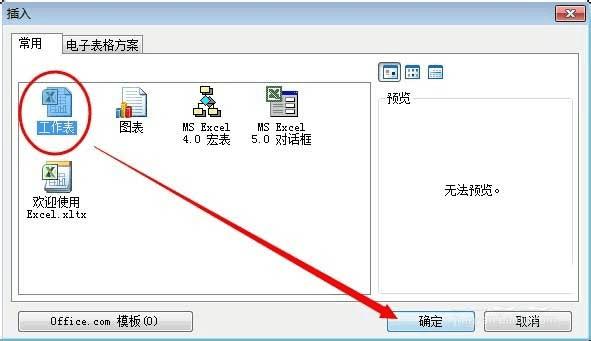
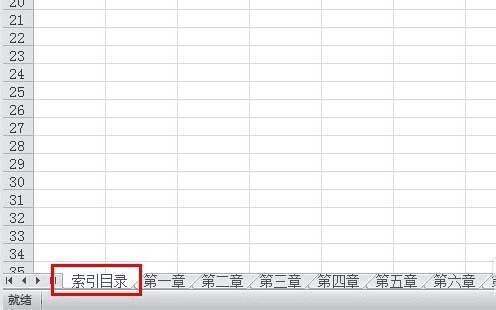
3、点击选中【索引目录】工作表中的B1单元格,然后点击菜单【公式】中的定义名称。
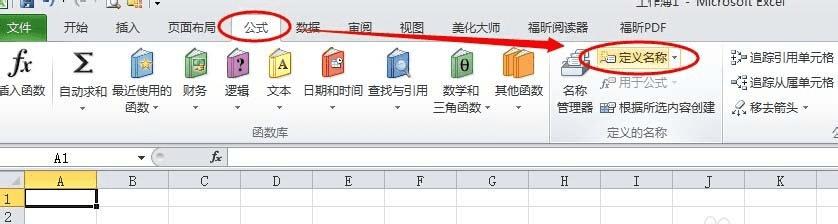
4、在弹出的定义名称窗口中输入名称【索引目录】,然后在引用位置文本框输入公式=INDEX(GET.WORKBOOK(1),ROW(A1))&T(NOW()) ,最后点击确定。

5、点击B1单元格,输入公式=IFERROR(HYPERLINK(索引目录&"!A1",MID(索引目录,FIND("]",索引目录)+1,99)),"") 确定后拖拽快速填充下方单元格。
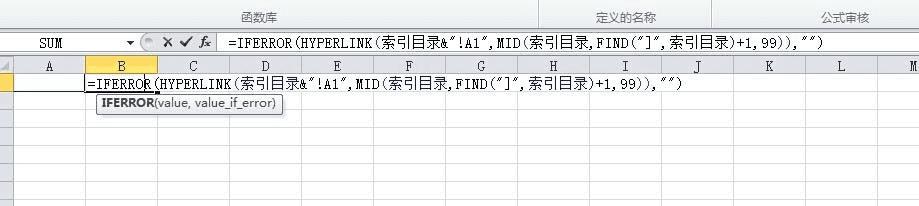
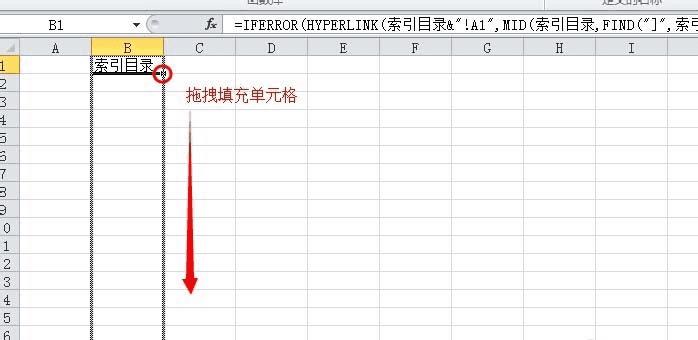
6、现在目录索引建立完毕,单击需要的章节即可直接跳转到工作表。
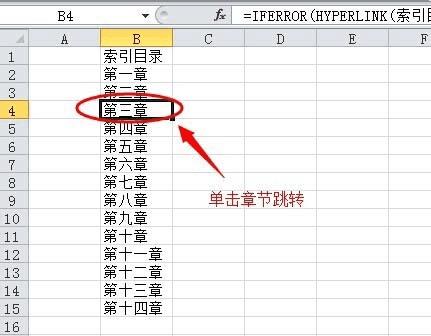
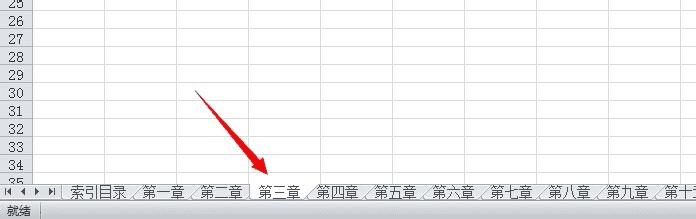
本文地址:http://www.45fan.com/dnjc/91092.html
